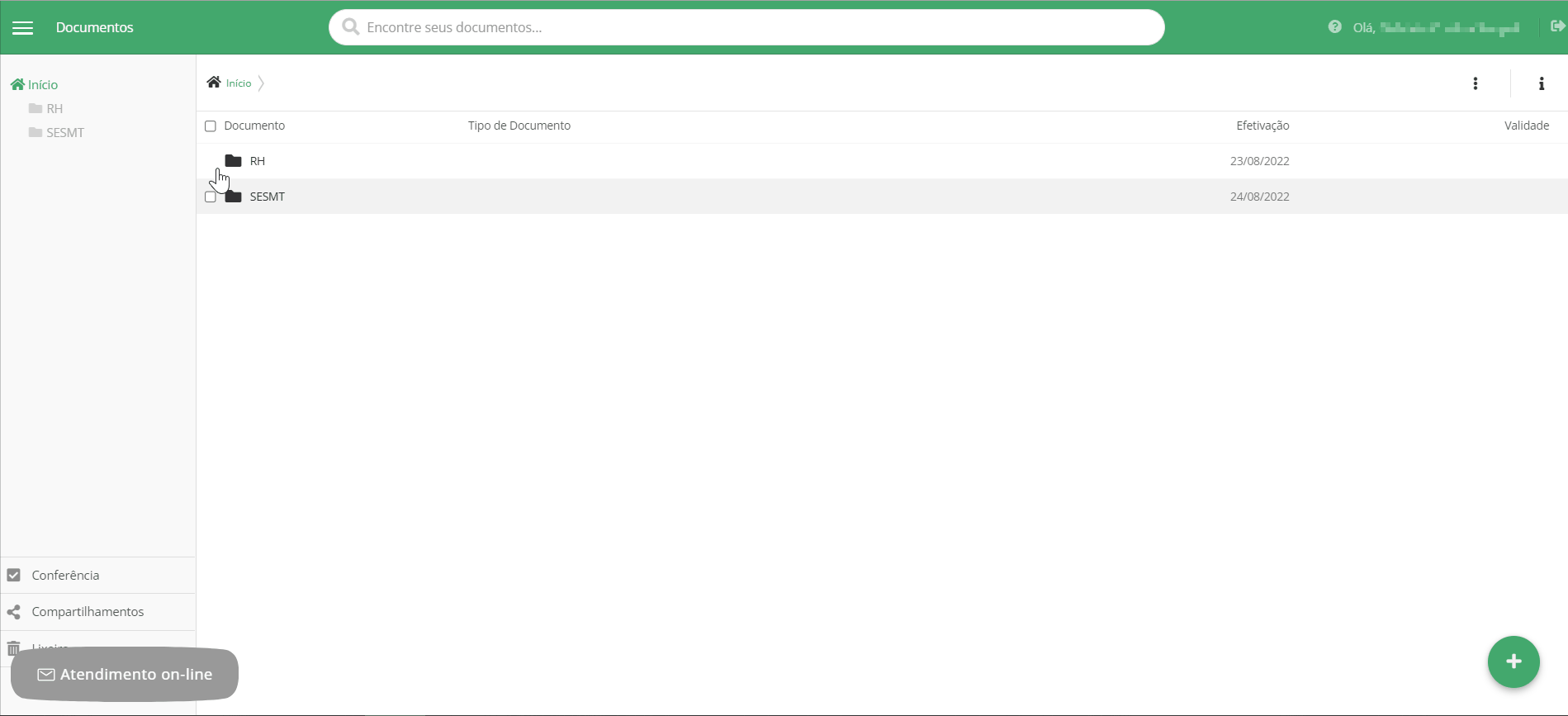Para criar um novo tipo de documento, o usuário deverá ser do tipo Administrador da Suíte ou Administrador ECM. O usuário deverá seguir os passos abaixo:
1 No módulo ECM, clicar no painel de ferramentas;
2 Clicar em “Gerenciamento”;
3 Será direcionado para a área de Gerenciamento, clicar no menu “Tipo de Documento”;
4 Clicar no botão “Cadastrar novo tipo de documento”;
5 Será exibida a tela de cadastro, em “Nome do Tipo de Documento” informar um nome para o tipo de documento que está sendo criado;
6 Em “Substituir título do documento pelos índices” é possível padronizar os nomes dos arquivos/documentos. Ao selecionar a checkbox aparecerá a opção “Máscara do Tipo de Documento”, informar os índices que irão determinar os nomes.
Exemplo: ao determinar que as máscaras do tipo de documento “Ficha Cadastral” serão “Matrícula”, “Nome completo” e “Setor”, ao criar um documento tipo “Ficha Cadastral” no ECM, não será possível nomear o arquivo, o nome automaticamente será “1234 Alessandra Costa Comercial”, que se referem à matrícula, nome de funcionário e setor.
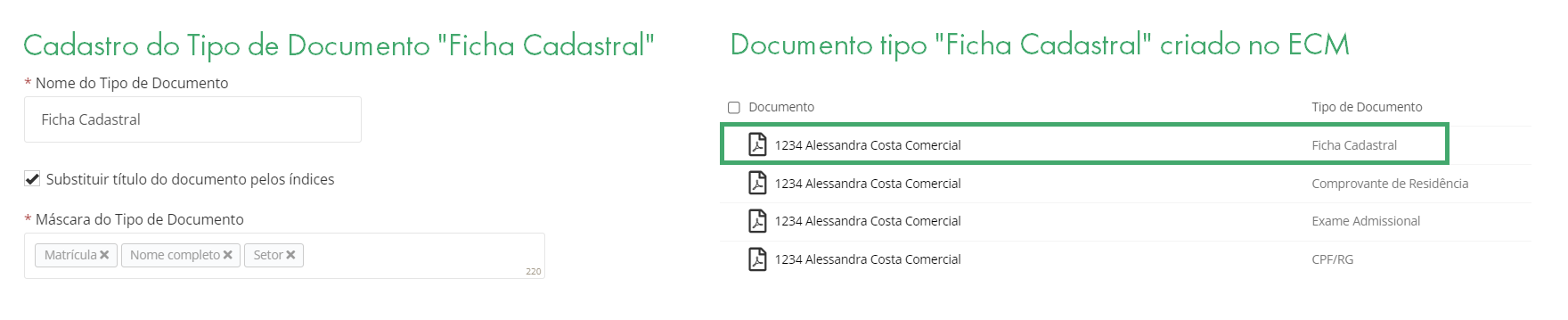
6.1 Se a checkbox “Substituir título do documento pelos índices” não for selecionada, ao cadastrar um documento será possível preencher manualmente seu nome.
7 Em “Índices do Tipo de Documento”, clicar em “Buscar Índices” e selecionar os índices que serão utilizados para localizar o documento no campo de busca;
7.1 É possível digitar o nome dos índices para localizá-los;
7.2 Para remover um índice, clicar em (X);
7.3 É possível cadastrar novo índice ao clicar em “Criar novo Índice”. Ao clicar, abrirá uma modal para preenchimento do nome do índice. Preencher e clicar no botão “Criar” para finalizar o cadastro. Para cancelar, clicar no botão “Cancelar” ou em (X). Confira aqui como cadastrar novo índice.
8 Ao lado de cada índice haverá dois botões:
a) Único: ao selecionar a checkbox do índice na coluna “único”, não será possível cadastrar mais de um arquivo/documento com mesmo tipo de documento e mesma informação de índice.
Exemplo: se for cadastrado um documento tipo “Ficha Cadastral” e o índice “Matrícula” estiver configurado como único, não será possível cadastrar mais de uma ficha cadastral com mesma matrícula, evitando duplicidade.
b) Obrigatório: ao selecionar a checkbox do índice na coluna “obrigatório”, o preenchimento desse índice será obrigatório ao cadastrar um arquivo/documento. Quando um índice for configurado como obrigatório em determinado tipo de documento e na publicação do arquivo o valor não seja preenchido, o sistema não irá permitir que o usuário publique o documento.
8.1 É possível clicar no botão para marcar/desmarcar todos os índices de uma vez;
8.2 É possível ordenar a exibição dos índices na publicação do documento, para isso, utilizar o botão seletor, clicar no ícone e arrastar o item para o local desejado. Ao acessar a tela de publicação de documentos e selecionar o tipo de documento que teve seus índices ordenados, e a ordem de apresentação dos mesmos estará de acordo com a ordenação realizada.
9 Clicar no botão “Confirmar” para confirmar o cadastro do tipo de documento.
9.1 Para cancelar o cadastro do tipo de documento, clicar no botão “Cancelar” ou em “Voltar”.